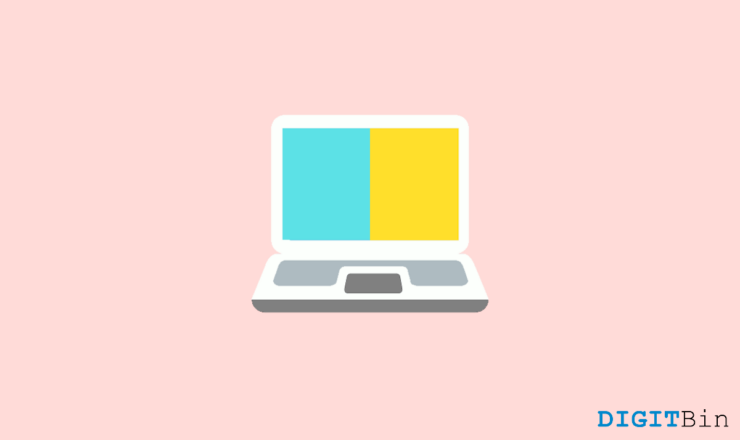Как загрузить Google Play Store в Windows?
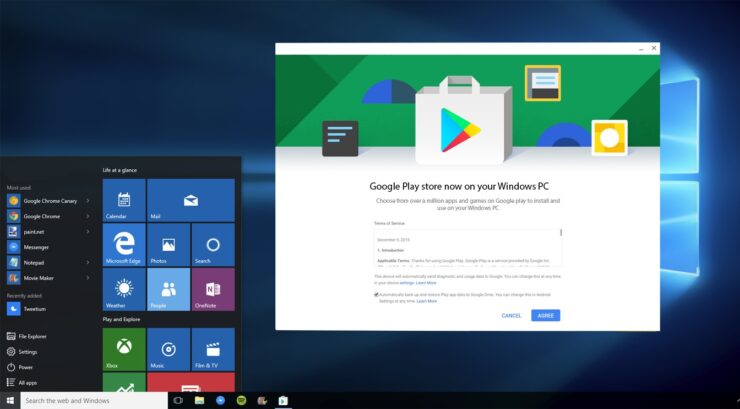
Загрузка Google Play Store в Windows – очень простой и удобный процесс. Если вы хотите использовать приложение Google Play Store на своем компьютере, эта статья для вас. Мы составили список способов, которыми вы можете легко загрузить приложение из магазина Google Play. Вы можете бесплатно запустить экосистему Android на ПК с Windows и Mac с помощью эмуляторов. Скорость реагирования и простота использования мобильных приложений в эмуляторе зависят от характеристик вашей системы.
Установить Play Store с помощью эмулятора
Самый распространенный и рекомендуемый способ загрузки приложения Google Play Store на Windows — через эмулятор. Для тех, кто не знает, эмуляторы — это программы, эмулирующие или имитирующие другие системы. Это позволяет пользователям запускать различные программы без необходимости переключения устройств. Для этой цели можно использовать различные виды эмуляторов, однако мы предложили несколько из них, которые являются лучшими по сравнению с другими.
BlueStacks
BlueStacks — один из самых универсальных эмуляторов на свете. Он несложный, совместим как с Windows, так и с Mac, что делает его очень простым в использовании. Он позволяет пользователям загружать и устанавливать игры и приложения для Android на свой компьютер.
Использование приложений или игры на Bluestacks будут работать без проблем, поскольку эмулятор достаточно способен играть в игры с высокой графикой. Хотя желательно, чтобы ваш компьютер имел хорошие характеристики и достаточно хорошо справлялся с графикой. Тем не менее, эмулятор Bluestacks — лучший и пользующийся наибольшим доверием клиент Android для запуска приложений и игр Android на Windows и Mac.
Минимальные системные требования
- Операционная система: Microsoft Windows 7 и более поздние версии.
- Процессор: процессор Intel или AMD.
- ОЗУ. На вашем компьютере должно быть не менее 2 ГБ ОЗУ. (Обратите внимание, что наличие 2 ГБ или более дискового пространства не заменяет ОЗУ.)
- Жесткий диск: 5 ГБ свободного места.
- Вы должны быть администратором на своем компьютере.
- Обновленные графические драйверы от Microsoft или поставщика чипсета.
Шаги по загрузке и запуску Play Store на ПК с Windows с помощью Bluestacks
- Самый первый шаг в этом процессе включает загрузка и установку Bluestacks. Это стандартный шаг, который можно сделать довольно легко. Он доступен бесплатно на многих веб-сайтах, поэтому все, что вам нужно сделать, это выполнить поиск в Google, и вы получите массу результатов.

- По умолчанию наш проигрыватель приложений устанавливается на диск C. Однако вам будет предложено подтвердить параметры установки, и вы сможете изменить каталог установки.


- Bluestacks загрузит некоторые установочные файлы.

- Следующим шагом является открытие Bluestacks после его установки. Магазин Google Play виден на главном экране.
- Нажмите значок Google Play Store, и откроется новая вкладка, где вы должны ввести свой идентификатор Gmail и пароль. Для использования магазина Play необходима учетная запись Gmail.
- Введите свои учетные данные Gmail и войдите в свою учетную запись.

- После входа в систему вы можете использовать приложение Google Play Store в обычном режиме, как на телефоне или любом другом устройстве.
Нокс-плеер
Nox Player — еще один отличный эмулятор. Его можно использовать для многих вещей. Он идеально подходит для геймеров. Это также можно использовать для доступа к Google Play Store.
Нокс Игрок — лучший эмулятор Android для Windows и Mac. Эмулятор создан исключительно для игр. Nox может работать с играми с высоким FPS без каких-либо помех и поддерживает запись с клавиатуры, геймпада и сценариев (помогает записать последовательность на экране для последующего воспроизведения).
Как Загрузить и запустить Play Store на ПК с Windows с помощью Nox Player
- Загрузите и установите эмулятор из Интернета. Нокса можно легко найти.
- После установки вам необходимо его открыть. Открыв его, вы увидите разные папки, одна из них будет папкой Google. В этой папке вы найдете магазин Google Play и настройки Play.
- Нажмите на магазин Google Play и войдите в свою учетную запись Gmail.
- Как только вы войдете в систему, вы сможете начать использовать его.
Вывод: с помощью эмулятора Android вы можете загружать и использовать Google Play Store на своем ПК с Windows, а также запускать приложения и игры для Android на ПК.